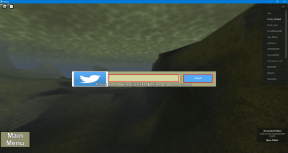A Zoom Host engedély nélkül láthatja a képernyőmet
Vegyes Cikkek / / November 29, 2021
A 2020-as évben a Zoom, mint videokonferencia-eszköz térnyerése volt tapasztalható. A zoom kb 300 millió napi találkozó résztvevője. Noha rendkívül népszerű, sokan még mindig nehezen tudják használni. Amellett, hogy a videó- és mikrofonengedélyek bonyolultak, több felhasználó is felteszi a kérdést, hogy mások is megtekinthetik-e a képernyőjüket engedély nélkül. Ugyanez a kérdésed? Ebben a bejegyzésben mindent elmagyarázunk.

A zoom hagyományosan a videokonferencia szolgáltatás akár 1000 résztvevő támogatása. Kiegészítő funkciókkal rendelkezik, mint például a szekciószobák, a megbeszélések ütemezése, táblastb. A képernyőmegosztás a Zoom másik lehetősége.
Tehát mi történik, ha megosztja a képernyőjét, és mások is láthatják a képernyőjét anélkül, hogy tudná? Itt megtalálja a választ minden ilyen kérdésre.
A Zoom Host láthatja, mit csinálok
A Zoom értekezleten a videohívás házigazdája és az értekezlet résztvevői rendelkeznek képernyőmegosztási funkcióval, feltéve, hogy a házigazda mindenki számára engedélyezte. Amikor csatlakozik egy Zoom értekezlethez, a házigazda és a tagok nem látják a számítógép képernyőjét. Csak tudnak
nézd meg a videódat és csak akkor hallja a hangját, ha bekapcsolta a kamerát és a mikrofont. Mindkettőt letilthatja, és továbbra is részt vehet a Zoom-megbeszélésen hallgatóként vagy nézőként.Tipp: Kitalál hogyan némítsd el magad a Zoomon találkozó során.
Ha egy házigazda megosztja a saját képernyőjét, akkor csak az a képernyő látható az összes résztvevő számára. A képernyő megosztásához manuálisan kell kattintania és megérinteni a Zoom alkalmazásban a Képernyő megosztása gombra. Ez azt jelenti, hogy a képernyőmegosztás nem történik meg automatikusan az Ön részéről. Engedélyeznie kell ezt a lehetőséget.

Alapvetően a Zoom házigazdája vagy más résztvevők nem láthatják a képernyőt az Ön megosztása vagy engedélye nélkül. És a Zoom sem kínál olyan funkciót, ahol a gazdagép engedélyezheti a képernyőmegosztást a számítógépen az Ön tudta vagy engedélye nélkül. Ez súlyosan megsértette volna a magánéletet, ha létezne egy ilyen funkció.
Dióhéjban: a többi résztvevő vagy a házigazda nem láthatja, hogy milyen alkalmazások vannak telepítve a mobilodra vagy számítógépére, vagy mit csinálsz az eszközödön, amikor nem osztottad meg a képernyőt. Az Ön engedélyére és intézkedésére van szükség ahhoz, hogy eszköze képernyőjét megoszthassa a Zoom értekezleten.
A Guiding Tech-en is
Mit fog látni a házigazda, amikor megosztja a képernyőt
A zoom különféle módokat kínál a képernyő megosztására. Kiválaszthatja a képernyő megosztani kívánt részét, a teljes képernyőt, egy dokumentumot vagy egy böngészőlapot.

Ha megosztja a teljes képernyőt, a többi résztvevő mindent láthat, amit Ön mobiltelefonján vagy számítógépén megtekint. Ha alkalmazást vált, vagy fájlokat nyit meg, ezt mások is láthatják. Ezért azt javasoljuk, hogy kerülje a személyes fájlok megnyitását. Ennek ellenére, ha megosztja a képernyő egy részét vagy egy böngészőlapot, akkor a képernyőnek csak az a része lesz megosztva.
Jegyzet: Amikor megosztja a képernyőt, a rendszer hangja általában nem kerül megosztásra. Kitalál hogyan lehet megosztani a képernyőt hanggal a Zoomban.
Képernyőmegosztás közben képes megnyitni az alkalmazásokat vagy fájlokat
Nem. A Zoom képernyőmegosztó funkciója olyan, mint egy személy adása. Nem működik a távoli asztali szolgáltatás, például a TeamViewer. Ez azt jelenti, hogy egyetlen résztvevő sem kommunikálhat az eszközén lévő fájlokkal vagy alkalmazásokkal. Önmagukban nem fognak tudni megnyitni fájlokat/alkalmazásokat, megtekinteni az e-maileket stb. a mobilodon vagy a számítógépen. Csak ha megnyit egy ilyen képernyőt, akkor láthatják, mi van rajta, de anélkül, hogy irányítaná. A készülék vezérlésének lehetősége csak az Ön kezében van.
A Guiding Tech-en is
Hogyan tudhatom, hogy a képernyőm meg van osztva
Számítógépen, amikor elindítja a képernyőmegosztást, zöld keretet fog látni a megosztott terület körül. Látni fog egy üzenetet vagy sávot is, amely azt mondja: „Ön képernyőmegosztást végez.” Kattintson a Megosztás leállítása gombra a képernyő megosztásának leállításához.

Android-telefonon egy ikont fog látni az értesítési sávban. Emellett az alján egy képernyőmegosztási menü is megjelenik.

iPhone és iPad készülékeken a képernyőn megjelenő közvetítés ikonja jelenik meg az állapotsorban, valamint a Zoom alkalmazás üzenete.

Tipp: Kitalál hogyan oszthatja meg az iPhone vagy iPad képernyőjét számítógépről a Zoom segítségével.
Honnan tudja a házigazda, ha valami mást csinál?
Mivel a Zoom-ot online órákhoz használják, sok tanár azt mondja diákjainak, hogy a Zoom órán megtekinthetik, mit csinálnak mobiljukon vagy számítógépükön. Tényleg tudnak? Korábban a Zoomnak volt résztvevői figyelemkövető funkciója. De az volt 2020 áprilisában eltávolították.
Tehát ez most nem lehetséges, hacsak nem hagyja bekapcsolva a fényképezőgépet. Elég könnyen megtudhatja, hogy egy diák vagy egy értekezlet-résztvevő eltereli-e a figyelmét, vagy mást csinál-e, ha csupán a videóját nézi.
Tipp: Kitalál hogyan lehet kikapcsolni a videót a Zoomban, és helyette profilképet mutatni.
A Guiding Tech-en is
A biztonság az Ön kezében van
Amint fentebb láthatta, a megbeszélés többi résztvevője nem láthatja az Ön képernyőjét az Ön engedélye nélkül. Hacsak nem úgy dönt, hogy megmutatja nekik a képernyőjét. Nyugodj meg, mert ők csak a közönség lehetnek, és nem babrálhatnak a számítógépeddel vagy a mobiloddal. Tehát ha ez a gondolat zavart, vegyen be egy nyugtató tablettát, és minden gond nélkül csatlakozzon a Zoom-találkozókhoz.
Következö: Abban az esetben, ha továbbra is aggódik a Zoom adatainak védelme miatt, tekintse meg a következő linken található 21 adatvédelmi tippet a biztonságos videohívási élményhez.